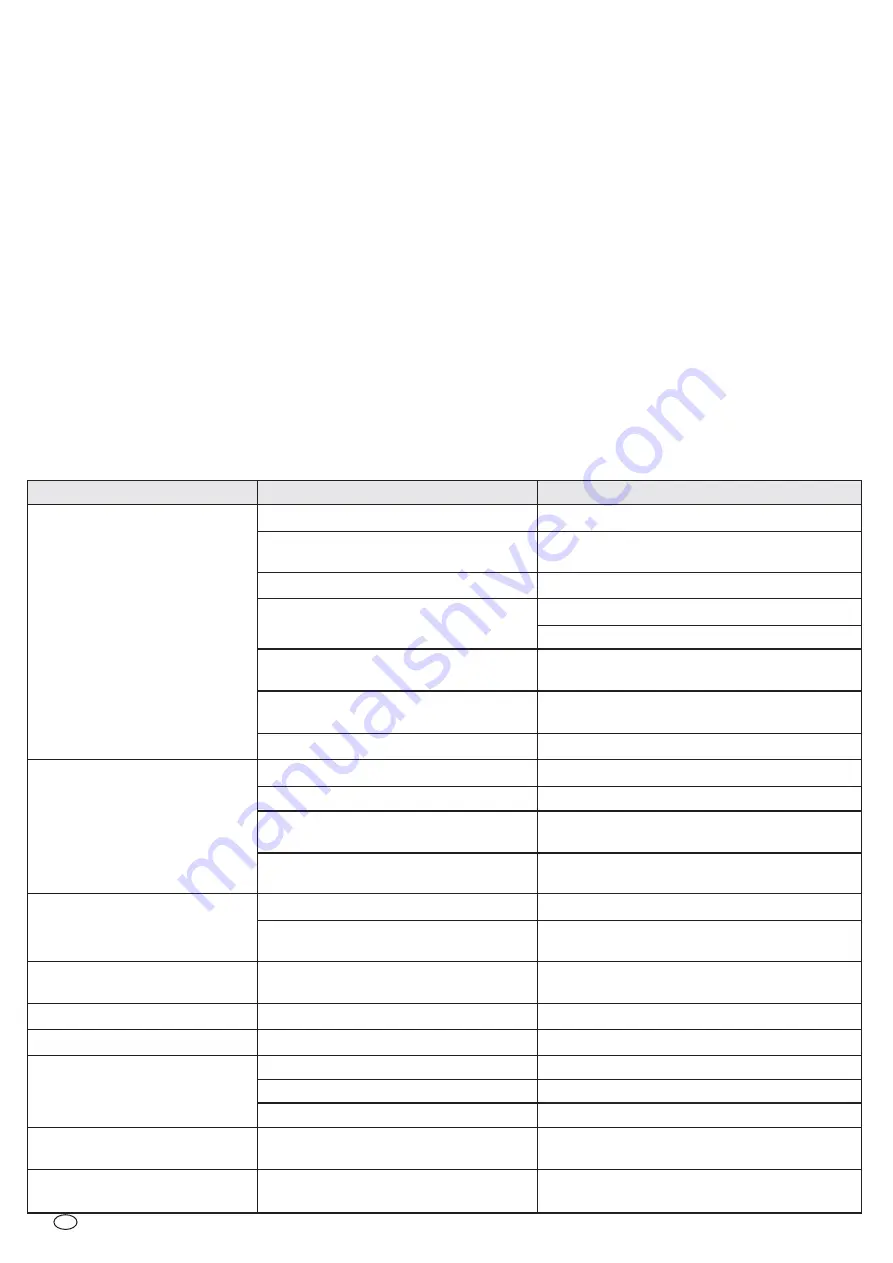
10 - D
20. Garantie
Auf dieses Gerät leistet der Hersteller zusätzlich zu den gesetzlichen
Gewährleistungsansprüchen gegenüber dem Verkäufer, gemäß nachstehen-
den Bedingungen, 2 JAHRE GARANTIE ab Kaufdatum (Nachweis durch
Kaufbeleg). Diese Garantiefrist gilt nur gegenüber dem Erstkäufer und ist nicht
übertragbar. Diese Garantie gilt nur für den Gebrauch unter normalen
Wohnbedingungen in privaten Haushalten. Ihre gesetzlichen Rechte werden
durch diese Garantie nicht eingeschränkt. Die Garantie gilt nur für Material-
und Herstellungsfehler und ist auf Tausch oder Reparatur fehlerhafter Geräte
beschränkt. Die Garantieleistung beschränkt sich in jedem Fall auf den
handelsüblichen Preis des Gerätes. Die Garantie gilt nicht für Verschleißteile,
Batterien oder Akkus. Diese Garantie gilt nur, wenn die Bedienungs- und
Pflegeanleitungen befolgt wurden. Schäden, die auf Missbrauch,
unsachgemäße Handhabung, äußere Einwirkungen, Staub, Schmutz, Wasser
oder allgemein auf anomale Umweltbedingungen zurückzuführen sind sowie
Schäden, die durch Überspannung, Akkus, Batterien oder eine nicht geeignete
Spannungsversorgung verursacht wurden, sind von der Garantie
ausgeschlossen. Die Garantie erlischt, wenn Reparaturen oder Eingriffe von
Personen vorgenommen werden, die hierzu nicht ermächtigt sind, oder wenn
dieses Gerät mit Ergänzungs- oder Zubehörteilen versehen wird oder solche
verwendet werden, die nicht auf dieses Gerät abgestimmt sind. Innerhalb der
Garantiezeit informieren Sie sich bei der zuständigen Vertriebsfirma über
Rücksendemodalitäten. Rücksendungen müssen gut verpackt und frei Haus
erfolgen. nicht autorisierte oder nicht frei gemachte Sendungen werden nicht
angenommen. Reparaturen können nur bearbeitet werden, wenn eine
ausführliche Fehlerbeschreibung beiliegt. Senden Sie überdies nur komplette
Systeme zurück. Nach Ablauf der Garantiezeit sind Reparaturen kostenpflichtig
und nicht immer möglich. Garantieleistungen bewirken weder eine
Verlängerung der Garantiefrist, noch setzen sie eine neue Garantiefrist in Gang.
Die Garantiefrist für eingebaute Ersatzteile endet mit der Garantiefrist für das
Gesamtgerät. Soweit eine Haftung nicht zwingend gesetzlich vorgeschrieben
ist, sind weitergehende Ansprüche, insbesondere in Hinsicht auf entstandene
Personen- oder Sachschäden durch die Benutzung oder durch keine oder durch
fehlerhafte Funktion des Gerätes ausgeschlossen.
Indexa GmbH, Paul-Böhringer-Str. 3, 74229 Oedheim, Deutschland
www.pentatech.de
2013/06/26
Fehler
Das Kamerabild erscheint nicht auf dem Bildschirm
Instabiler Signal-Empfang
Monitorbild schaltet automatisch aus
Bei automatischer Umschaltung oder Quad werden
die Kamerabilder nicht gezeigt
Flackerndes Bild
Ganz helles Bild
Keine Aufnahme möglich
Tochscreen-Bedienung nicht möglich
Bei Bewegungserkennung werden ungewollt Bilder
aufgenommen
Behebung
Wählen Sie den richtigen Kamerakanal aus
Überprüfen Sie, ob die Power-LED [16] an der entsprechenden Kamera
leuchtet. Wenn nicht, Netzgerät und Kabelverbindung prüfen
Paaren Sie die Kamera mit dem Monitor
Verringern Sie den Abstand zwischen Kamera und Monitor
Verwenden Sie ein Antennen-Verlängerungskabel (s. Kapitel 17.)
Entfernen Sie größere Objekte bzw. ändern Sie die Platzierung der Kameras
und/oder Monitor
Schrauben Sie die Antenne [28] fest und richten Sie beide parallel zu
einander, z.B. beide senkrecht
Aktivieren Sie die entsprechende Kamera (s. Kapitel 12. “Kamera Ein”)
Verringern Sie den Abstand zwischen Kamera und Monitor
Richten Sie beide Antennen parallel zu einander
Entfernen Sie größere insbesondere metallische Objekte bzw. ändern Sie die
Platzierung der Kamera und/oder Monitor
Stellen Sie sicher, dass sich keine Störquellen in der Nähe der Kamera bzw.
des Monitors befinden, z.B. WLAN Router, Elektrogeräte, Microwellenherde
Netzgerät anschließen
Drücken Sie ein Mal die Ein-/Aus-Taste [7] oder schalten Sie den
Energiesparmodus aus (s. Kapitel 12. “Strom sparen”)
Beachten Sie die ersten zwei Fehler in dieser Tabelle
Platzieren Sie die Kamera an einer anderen Stelle
Ändern Sie die Ausrichtung der Kamera oder ändern Sie die Platzierung
Legen Sie eine lesbare, ungesicherte SD-Karte ein und formatieren Sie sie
Entsichern Sie die SD-Karte
Formatieren Sie die SD-Karte (s. Kapitel 12. “Speicher formatieren”)
Drücken Sie auf ein Mal die Ein-/Aus-Taste [7] oder schalten Sie die
Tochscreen-Sperre aus (s. Kapitel 12. “Automatische Touchscreen-Sperre”)
Empfindlichkeit der Bewegungserkennung reduzieren oder Position der
Kamera ändern
Mögliche Ursache
Im Vollbildmodus: Falscher Kanal ausgewählt
Kamera wird nicht mit Strom versorgt
Es wurde noch kein Verbindungsaufbau durchgeführt
Die Kamera befindet sich außer Reichweite
Verbindung wurde durch Objekte unterbrochen
Antenne nicht festgeschraubt oder nicht zu einander parallel
Kamera ist nicht aktiviert
Monitor und Kamera zu weit auseinander
Antennen nicht parallel zu einander
Signal wurde blockiert
Signal wurde gestört
Akku ist entladen
Energiesparmodus eingestellt
Kameras sind nicht ausgewählt bzw. haben keine Verbindung
Starke Lichtquelle im Erfassungsbereich der Kamera
Übersteuerung durch starkes Gegenlicht
Keine SD-Karte eingelegt
SD-Karte gesperrt
SD-Karte voll
Tochscreen-Sperre aktiviert
Bewegung von Bäumen und Pflanzen, schnelle Licht- und
Schattenänderungen, Schnee oder Regen
21. Fehlersuche

























